お客様データを確認したところ、線画に対して、はみださずに
塗られたいと想定しております。
クリッピングは、参照しているレイヤーの描画部分のみはみださずに
着色できる機能になりますので、線画に対してクリッピングした場合は、
線画の線のみ塗ることが出来ます。線画の色を変えたい場合などに
使用します。
線画に対して、はみださずに塗られたい場合は、マジックワンド
ツールにて、範囲選択を行い、着色してみてください。
なお、レイヤー分けをしておりますので、[他レイヤーを参照選択]
サブツールを選択してください。
マジックワンドツールを選択後に、線画で塗りたい部分をクリックすると、
選択範囲が作成します。
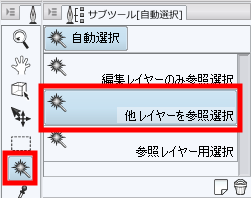






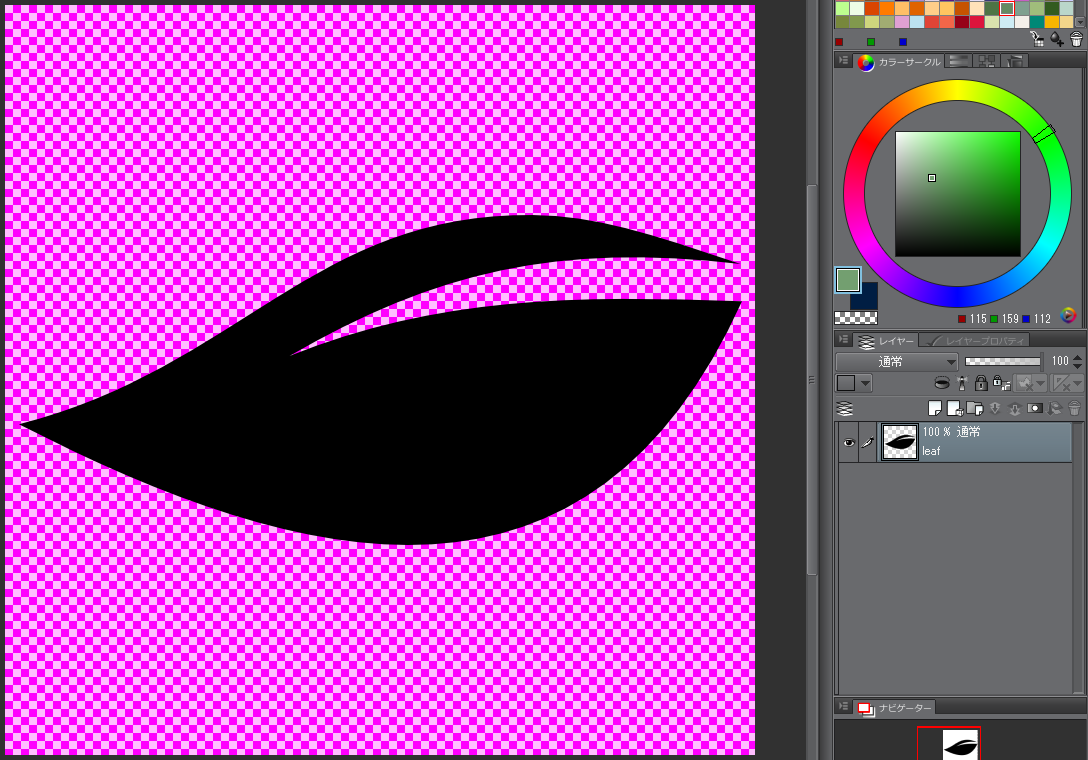
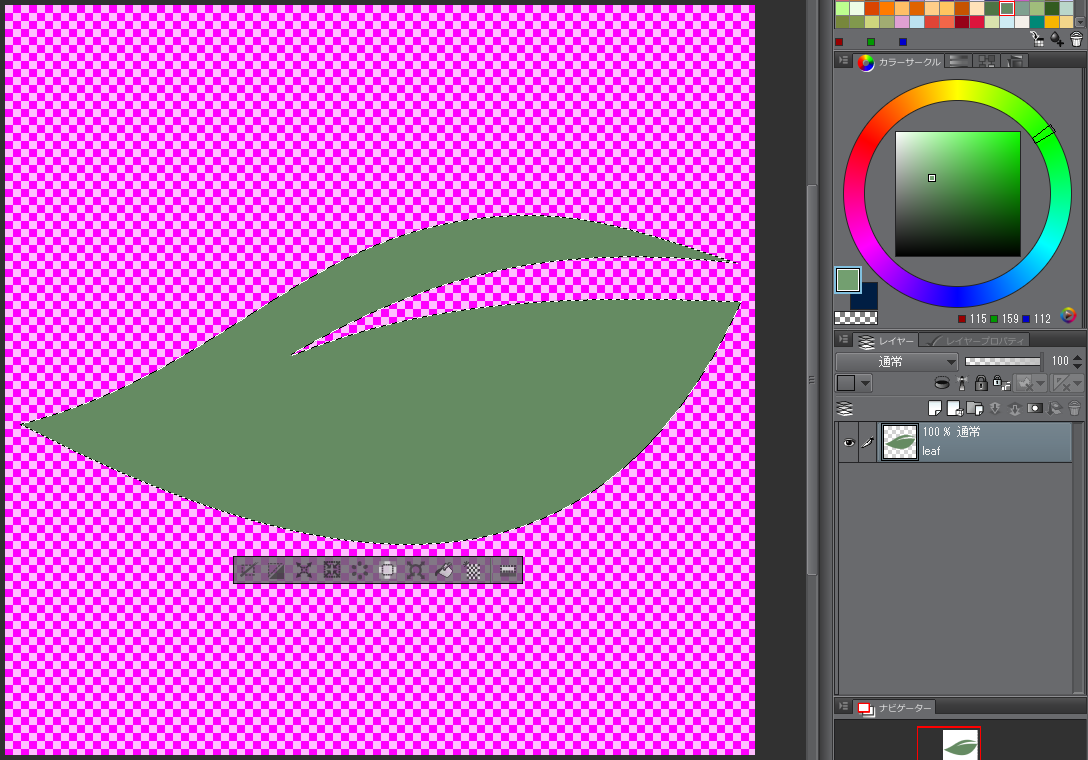
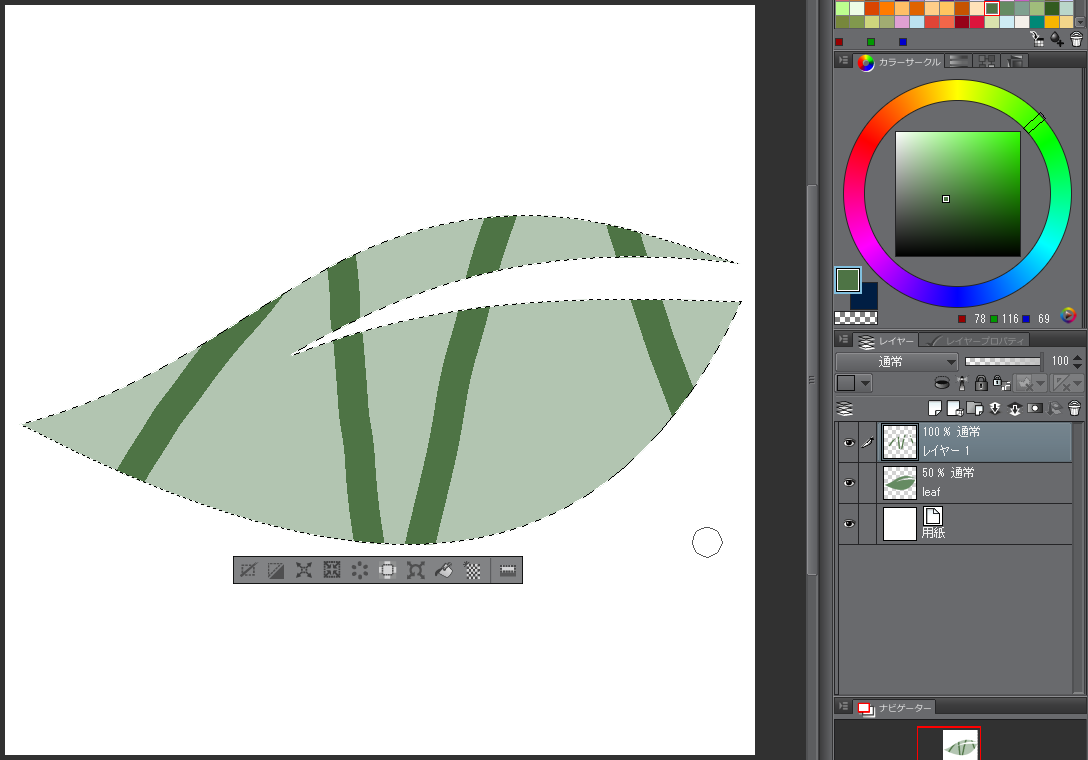
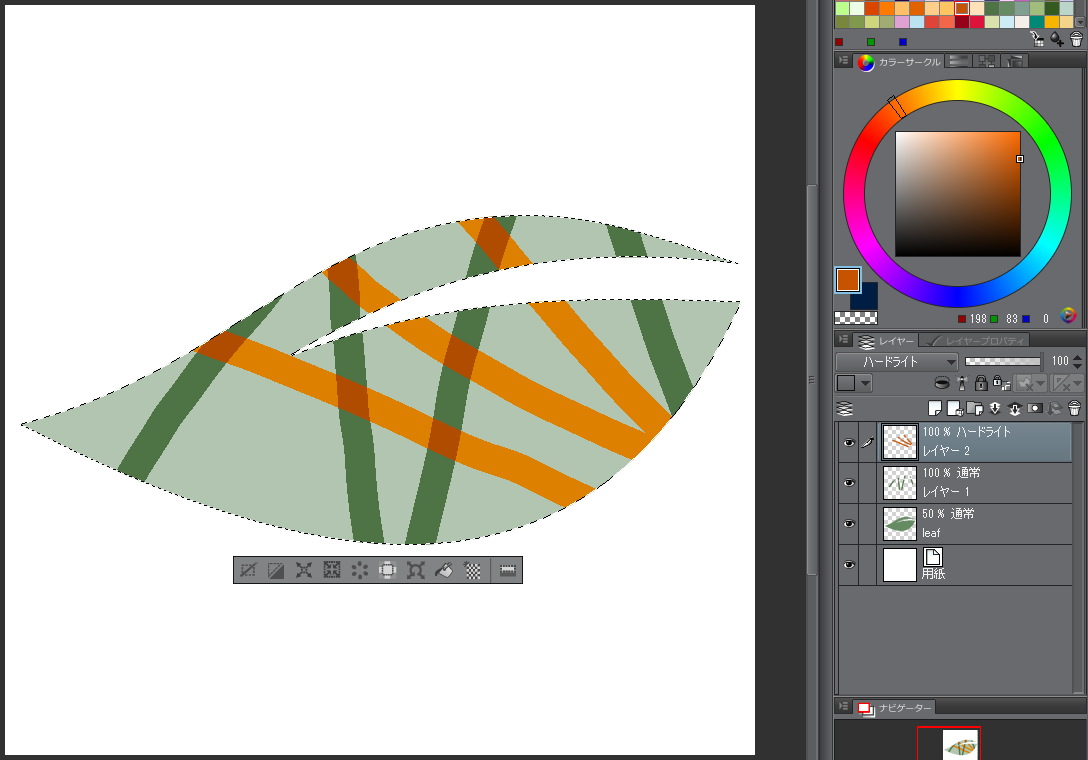
はみださずに着色できる機能になります。
お客様は、線画はなにも着色されていないとのことですが、線画レイヤーには
何も描画されていないのでしょうか。
線画レイヤーに描画がされておりましたら、線画レイヤーの上に新規ラスター
レイヤーを作成されているとのことですので、以下の手順をお試しください。
1.レイヤーパレットで、線画レイヤーの上のラスターレイヤーを選択します。
2.[レイヤー]メニューの[レイヤー設定]→[下のレイヤーでクリッピング]を
選択します。
3.レイヤーパレットで、新規に作成したラスターレイヤーの左隣に赤い線が入ります。
4.線画レイヤー上の新規に作成したラスターレイヤーを選択しペンツールなどで
描画をすると、線画レイヤーに描画している部分のみ塗ることができます。
上記の手順でもクリッピングが出来ない場合は、詳細を確認するために、作品
データをお送りいただけますでしょうか。
お送りいただける場合は、以下のデータ便サービスにアップロードをしていただき、
ダウンロード用URLをメールにてお送りください。
■データ便
http://www.datadeliver.net/
[ライトプラン]をご利用ください。
100MBまでのデータを無料で送信することができます。
1.[・データ便]が選ばれていることをご確認の上、[ファイルの選択]にファイルを
ドラッグ&ドロップするとデータのアイコンが表示されます。
同じ操作で複数のファイルを追加することもできます。
有効期限、パスワード設定、ダウンロード通知はそのままでご利用ください。
2.[利用規約に同意する]チェックボックスを有効にして[アップロード]ボタンを
クリックすると、データのアップロードが開始されます。
データの量、ネットワーク回線の状態によってお時間がかかることがありますが、
アップロード中 はそのままお待ちください。
3.「ファイルアップロード完了]メッセージが表示されたら[URL取得画面へ]ボタンを
クリックします。
4.「ダウンロードURL」欄にお客様がアップロードしたデータ専用のダウンロードURL
が表示されますので、[COPY]ボタンをクリックして、以下の宛先までメールにて
送信してください。
[短縮URLの発行]から[作成]ボタンをクリックすると、短縮されてメールなどに貼り
付けやすいアドレスに変換することもできます。
宛先
・セルシスユーザーサポート
・tech@celsys.co.jp
・メール件名に「問い合わせ:70663」と記載をお願いします。
※お送りいただいたデータは不出管理させていただき、データ検証など完了次第、
速やかにローカル及びサーバー上からも削除いたします。
お手数ですが、よろしくお願いいたします。